-
 Tivi, Loa - Dàn Âm Thanh
Tivi, Loa - Dàn Âm Thanh
-
 Điều hòa nhiệt độ
Điều hòa nhiệt độ
-
 Tủ lạnh, Tủ đông, Tủ mát
Tủ lạnh, Tủ đông, Tủ mát
-
 Máy giặt, Máy sấy quần áo
Máy giặt, Máy sấy quần áo
-
 Sưởi, Quạt mát các loại
Sưởi, Quạt mát các loại
-
 Lò vi sóng, Nồi chiên
Lò vi sóng, Nồi chiên
-
 Máy lọc nước, Máy rửa bát
Máy lọc nước, Máy rửa bát
-
 Lọc không khí, Hút bụi
Lọc không khí, Hút bụi
-
 Đồ bếp, Nồi cơm, Bếp điện
Đồ bếp, Nồi cơm, Bếp điện
-
 Máy xay, ép, pha chế
Máy xay, ép, pha chế
-
 Gia dụng, dụng cụ
Gia dụng, dụng cụ
-
 Laptop, Laptop AI
Laptop, Laptop AI
-
 Điện thoại, máy tính bảng
Điện thoại, máy tính bảng
-
 PC, Màn hình, Máy in
PC, Màn hình, Máy in
-
 Phụ kiện - SP Thông Minh
Phụ kiện - SP Thông Minh
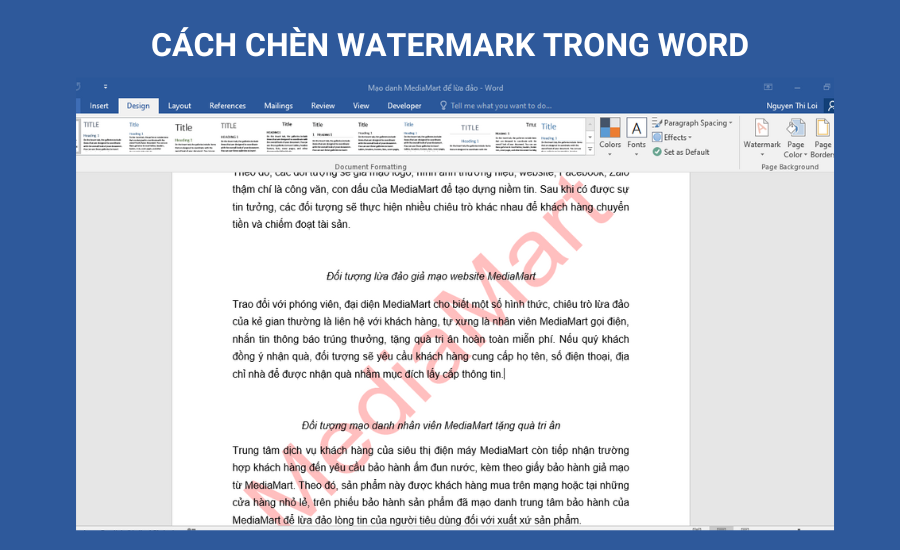
Cách chèn watermark, logo chìm trong Word siêu dễ
Biên tập bởi: Nguyễn Thị Lợi
- Cập nhật ngày 21/10/2023 10:37
Watermark là hình mờ, được thể hiện dưới dạng text, hình ảnh, logo, khẩu hiệu hay số điện thoại,… để chèn vào video, hình ảnh, văn bản. Việc chèn watermark vào trong word nhằm bảo vệ quyền nội dung, tránh việc bị sao chép. Dưới đây là cách chèn watermark, logo chìm trong Word siêu dễ. Cùng theo dõi nhé!
1.
Cách chèn watermark trong Word dạng chữ
Bước 1: Truy cập vào Word trên máy tính => Nhấn chọn Design trên thanh công cụ => Nhấn chọn Watermark ở góc phải màn hình => Chọn tiếp vào Custom Watermark…
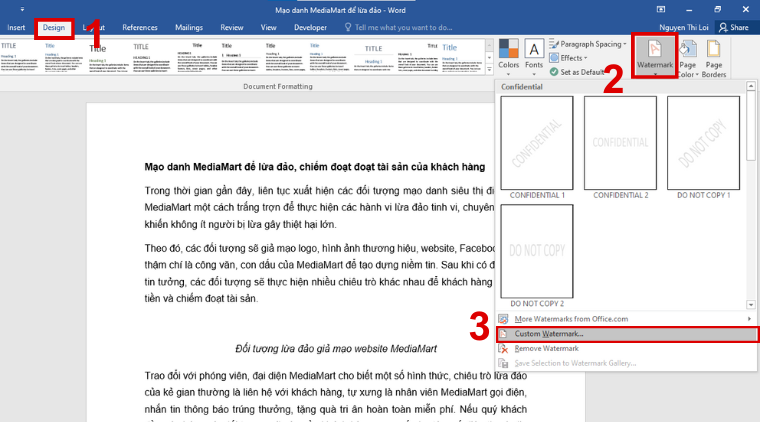
Bước 2: Nhấn chọn vào Text watermark => Tại mục Text, bạn nhập văn bản cần chèn vào và có thể chỉnh sửa ở các mục sau:
Language: chọn ngôn ngữ mà bạn nhập
Size: tùy chọn kích thước chữ.
Transparency: chọn độ đậm nhạt
Font color: tùy chọn màu sắc
Orientation: Chọn hướng (Horizontal - Dạng ngang, Diagonal - Dạng chéo).
Sau khi tùy chỉnh xong, bạn nhấn OK để hoàn tất.
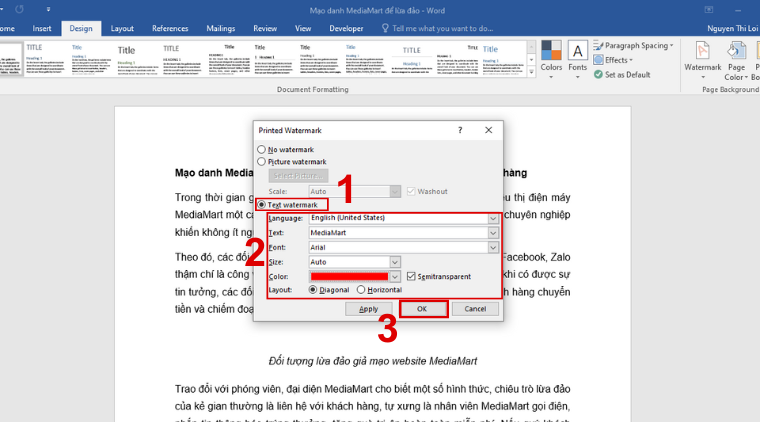
Lúc này nội dung Word sẽ được chèn watermark dưới dạng văn bản như hình dưới đây:
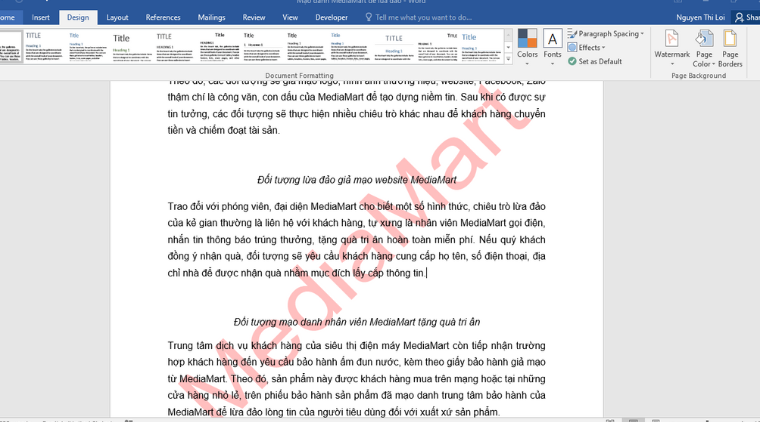
Bước 3: Để xóa watermark thì bạn nhấn lại vào mục Watermark => Chọn vào Remove Watermark là xong.
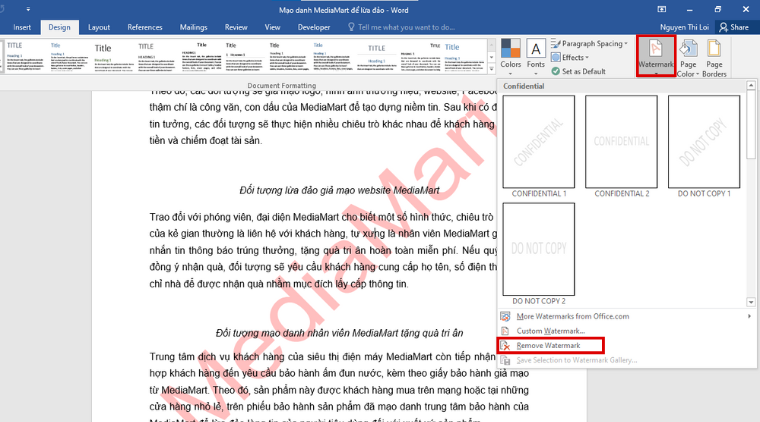
2.
Cách chèn watermark trong Word dạng logo, hình ảnh
Bước 1: Truy cập vào Word trên máy tính => Nhấn chọn Design trên thanh công cụ => Nhấn chọn Watermark ở góc phải màn hình => Chọn tiếp vào Custom Watermark…
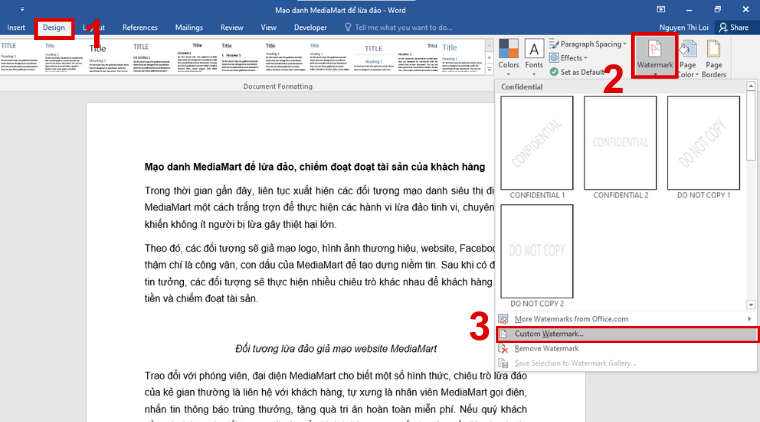
Bước 2: Nhấn chọn Picture watermark => Chọn tiếp Select Picture để chọn hình, logo muốn chèn.
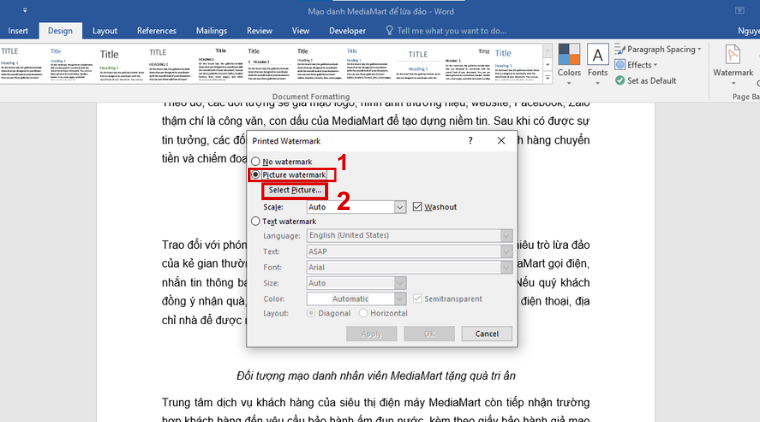
Bước 3: Tại mục Scale bạn có thể tùy chỉnh kích thước bạn muốn => Nhấn OK để hoàn tất.
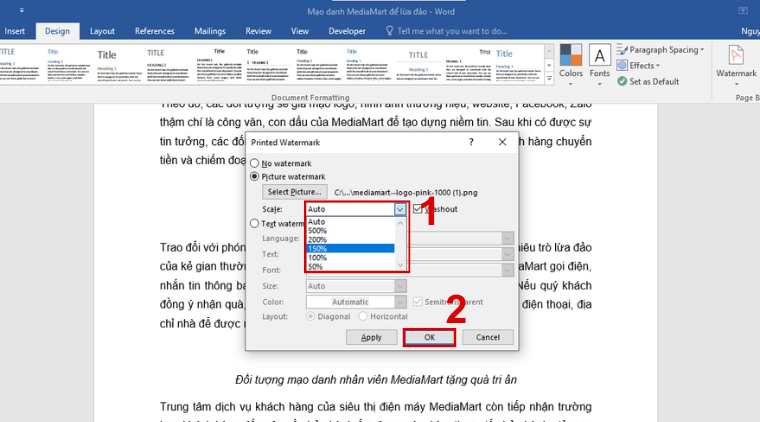
Lúc này, văn bản Word sẽ được chèn watermark dưới dạng logo như hình dưới đây:
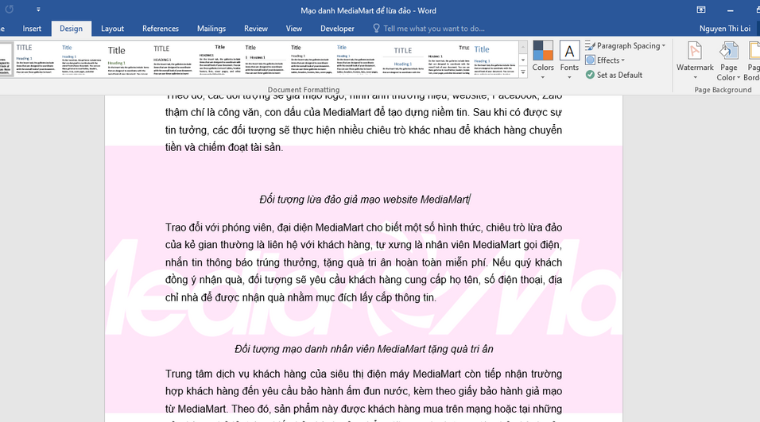
Bước 4: Bạn có thể bỏ tích Washout bên cạnh mục scale => Nhấn Ok thì watermark sẽ đậm hơn
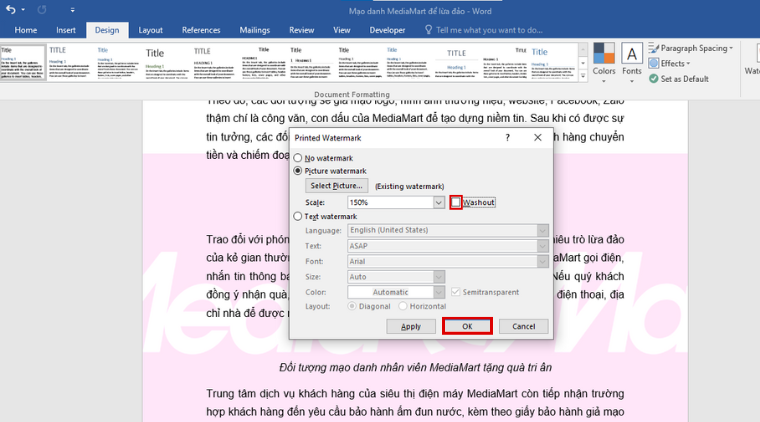
Hình ảnh khi bỏ tích Washout
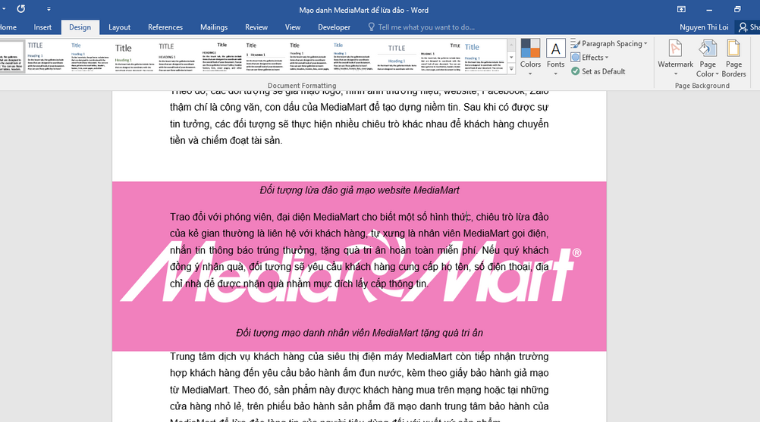
Trên đây là cách chèn watermark, logo chìm trong Word siêu dễ giúp bảo vệ tác quyền, tránh tình trạng bị sao chép. Hy vọng rằng với những thông tin mà MediaMart chia sẻ sẽ giúp ích cho bạn.
Tham khảo một số mẫu laptop giá tốt, bán chạy tại MediaMart:











